Anteriormente, o Google tinha seu aplicativo QuickOffice no Android para cuidar da criação e edição de documentos, mas o gigante das buscas recentemente fechou o QuickOffice. Embora o Google Drive e o Google Docs já existam há muito tempo, foi apenas recentemente que o Google Slides chegou à Play Store.
O Apresentações Google é um rival do PowerPoint e permite criar, editar e compartilhar apresentações. Como acontece com todos os outros aplicativos do Google, o Apresentações Google está disponível gratuitamente na Google Play Store. Ouvimos muitas coisas boas sobre o aplicativo, então vamos verificar em nossa análise se é mesmo outro ótimo aplicativo do Google.
Características
O Apresentações Google não só permite que você edite apresentações feitas no próprio aplicativo, mas você também pode editar apresentações do PowerPoint e qualquer outro serviço na web. Agora, esse recurso é uma grande vitória para quem deseja editar um documento do PowerPoint em seu smartphone ou tablet Android. Você pode abrir, editar e salvar arquivos do Microsoft Powerpoint.
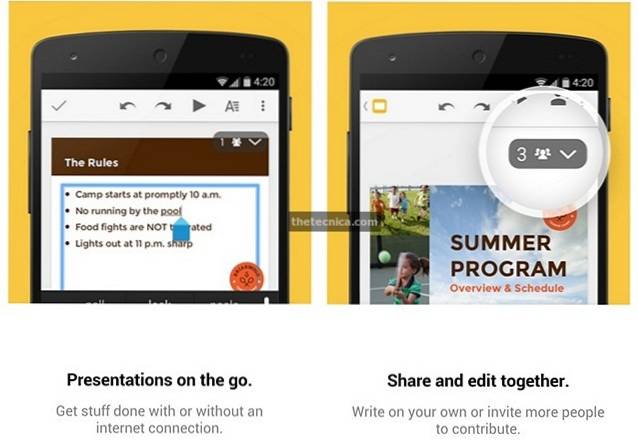
O aplicativo traz a capacidade de compartilhar apresentações com seus amigos e colegas. Você também pode escolher edite a mesma apresentação com seus amigos ao mesmo tempo. Os recursos de colaboração são uma grande vitória, considerando que todo mundo tem pelo menos um dispositivo Android atualmente. Com o Apresentações Google, você terá várias opções de formato enquanto edita um arquivo. Você pode adicionar slides, reorganizá-los de acordo e muito mais.
Apresentações Google salva automaticamente seu arquivo enquanto você digita, assim você não precisa se preocupar em perder nada. Você pode continuar trabalhando em suas apresentações, mesmo sem uma conexão com a Internet também.
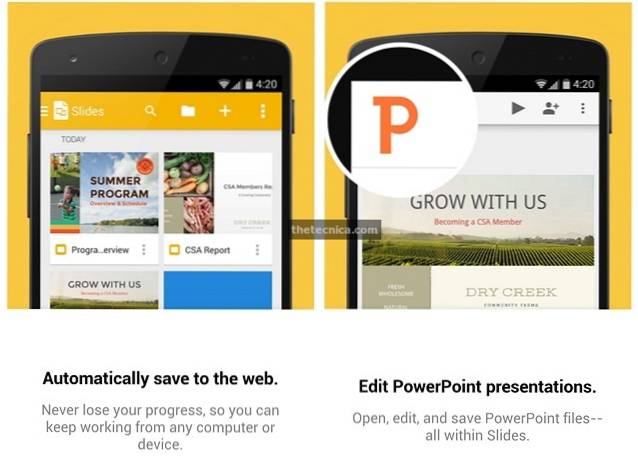
No geral, a lista de recursos do Apresentações Google é simples e agradável. É um ótimo aplicativo de criação, edição e compartilhamento de slides e, como acontece com todos os produtos do Google, o Apresentações Google realiza o trabalho de maneira fácil e simples.
Embora o leigo não encontrasse nada faltando no aplicativo, certamente gostaríamos que o Google trouxesse mais recursos. A aplicação não traz a capacidade de mostrar diretamente uma apresentação em um PC, o suporte do Chromecast para lançar slides em uma tela maior teria sido bom. O aplicativo também não permite que você apresente seus slides no modo offline. Não há opção de adicionar fotos ou vídeos no slide.
Como o Apresentações Google é um aplicativo relativamente novo, os recursos ausentes não são uma surpresa. O Google é rápido em trazer atualizações para seus aplicativos, então podemos esperar que o Apresentações Google fique melhor com o tempo, mas se você está procurando um bom editor de slides em seu dispositivo Android, o Apresentações Google pode fazer o trabalho muito bem.
Interface do usuário e trabalho
O Apresentações Google foi atualizado recentemente com a IU de design de materiais do Android L e com certeza adoramos. A página principal do apresenta um botão de adição flutuante para criar um novo slide junto com todos os documentos que você tem em seu telefone e Google Drive. No canto superior direito, há três botões para pesquisa, lista ou visualização em grade e um botão para abrir um arquivo do Google Drive ou do armazenamento do dispositivo.
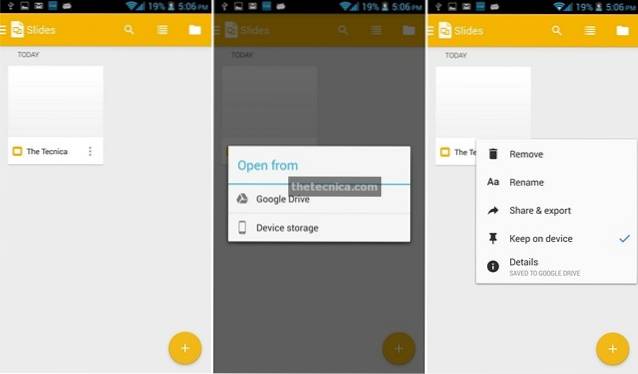
Um deslizar para a direita na página principal ou um toque no botão superior direito traz opções para ver todos os slides, slides que você marcou com estrela, slides em seu dispositivo, Configurações, Ajuda e Feedback e Google Drive As configurações permitem que você altere o tamanho do cache para os arquivos e você pode escolher limpar todos os arquivos em cache também. Você pode habilitar a criptografia, habilitar a criação de arquivos em outros formatos e muito mais. A opção Google Drive leva você ao aplicativo Drive ou pede que você o instale, caso não o tenha em seu dispositivo. Você pode optar por não instalá-lo se for o que deseja.
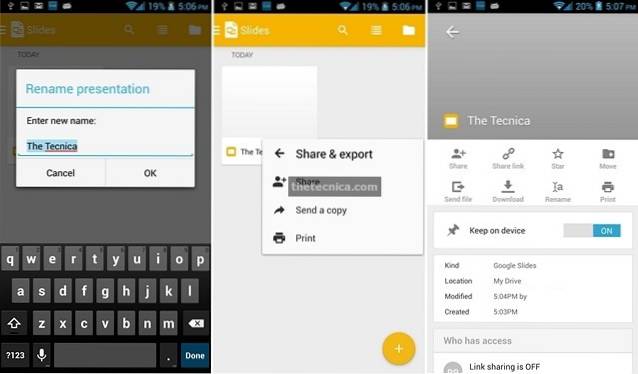
Você também pode remover, renomear, mover documentos para o Drive e verificar os detalhes do documento diretamente na página principal. Ao acertar os detalhes, você verá se o arquivo está marcado com estrela, você pode mover, baixar e renomear o arquivo. Você também pode verificar com quem está compartilhando o arquivo.
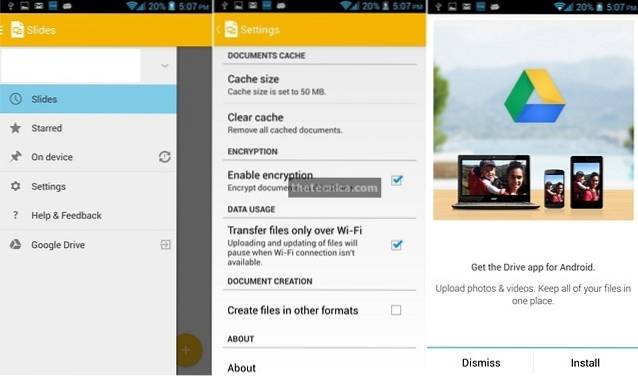
Ao adicionar um novo documento, você poderá acessar o novo slide com espaços para título e subtítulo. Você pode tocar duas vezes para adicionar o título e a legenda. Você poderá ver todos os slides do documento na barra abaixo. Você pode criar novos slides no documento com o botão do canto direito da barra abaixo. Você pode escolher entre diferentes modelos ao adicionar um novo slide.
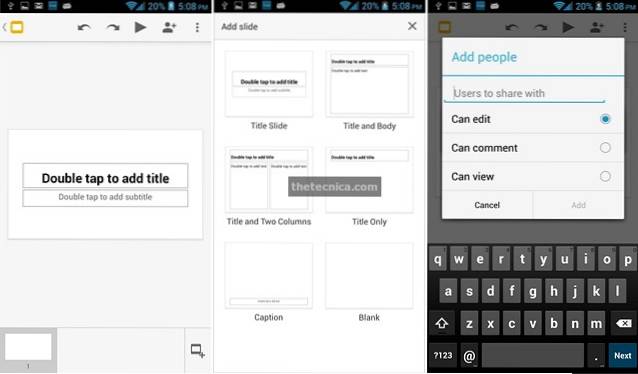
Na barra superior, há um botão Desfazer e um Refazer junto com um botão Reproduzir slide. Também há um botão para compartilhar o documento com as pessoas que você quiser. Você pode escolher quanto acesso deseja conceder a essas pessoas. Você pode permitir que eles editem os slides ou que façam comentários sobre eles ou apenas visualizem o documento. Há também o botão de menu de três pontos, que apresenta as opções para anotações do orador, compartilhar e exportar, detalhes e Ajuda e feedback. As anotações do orador permitem que você veja as anotações do orador do slide ou as oculte. Há capacidade de compartilhar e exportar o documento, você pode compartilhar, enviar uma cópia, salvar o documento como um arquivo PowerPoint e imprimir o documento.
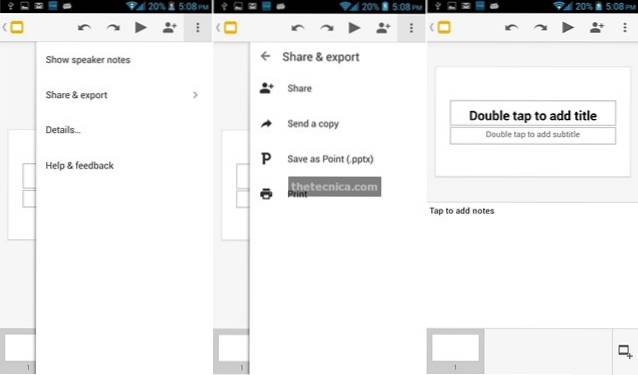
Ao editar texto no documento, você verá um botão de formatação na barra superior em vez do botão de reproduzir slides. Existem três tipos de formatação de texto, fonte, parágrafo e forma. A guia da fonte mostra as opções de negrito, itálico, sublinhado e tachado. Você também pode escolher a fonte e, embora as fontes populares estejam aqui, adoraríamos mais. Você pode alterar o tamanho do texto, cor e realçar o texto com cores diferentes.
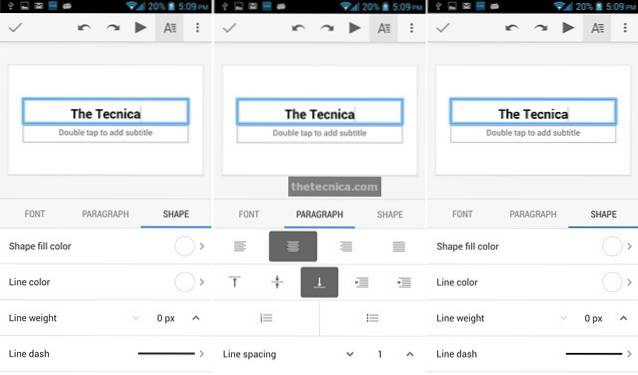
A guia de parágrafo permite escolher o alinhamento, adicionar marcadores e listas de números e alterar o espaçamento entre linhas. A guia de forma apresenta opções para cores de preenchimento de forma, você pode escolher entre cores básicas, temas predefinidos ou cores personalizadas e da mesma forma para a cor da linha. também há opções para editar a espessura da linha e adicionar um traço de sua escolha.
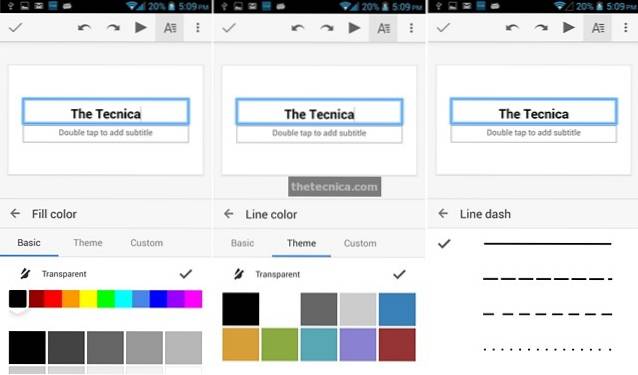
Estamos satisfeitos com a interface do usuário. A nova IU do Material Design o torna bonito e temos certeza que, assim que o Android L chegar, toda a interface ficará ainda mais bonita. A interface do usuário certamente está de acordo com os padrões do Google, mas gostaríamos de ter alguns recursos iniciais e não tão enterrados nos menus.
Fácil de usar
O desempenho do Apresentações Google é excelente, como você esperaria de um aplicativo do Google, mas às vezes há alguns erros. O aplicativo travou em algumas ocasiões em nosso dispositivo e ficamos um pouco irritados com isso. Não sabemos se o problema está apenas em nossos dispositivos ou para todos. Além das falhas, o aplicativo funciona um pouco lento ao carregar documentos do Google Drive se você não tiver uma conexão rápida com a Internet e, às vezes, o aplicativo parece um pouco lento.
Certamente gostaríamos que o aplicativo funcionasse melhor offline. Embora o aplicativo certamente funcione bem, a experiência poderia ter sido melhor e temos certeza de que o Google está trabalhando para corrigir os problemas com ele.
Recomendado: Google Keep, nota sobre o aplicativo Android do Google Review
Conclusão
O Apresentações Google é um bom aplicativo de criação e edição de apresentações e deve agradar às pessoas que desejam um bom PowerPoint e um bom editor de apresentações em seus dispositivos Android. Ele realiza o trabalho e é um aplicativo simples para apresentações simples.
O app carece um pouco no departamento de recursos e o desempenho não é tão bom. Como o aplicativo é relativamente novo e em desenvolvimento, gostaríamos de pensar que o Google está trabalhando para resolver o problema. No geral, se você deseja um bom editor de apresentações e aplicativo de criação para necessidades simples, o Apresentações Google deve ser bom o suficiente. Você definitivamente deveria tentar. Confira o aplicativo acessando o link da Play Store abaixo e diga-nos como você gosta do aplicativo.
Apresentações Google - Google Play Store
 Gadgetshowto
Gadgetshowto

![A apresentação ao vivo da Microsoft falha do Win 98 para o Tablet PC [vídeos]](https://gadgetshowto.com/storage/img/images/microsofts-live-presentation-fail-from-win-98-to-tablet-pc-[videos].jpg)

